WhatsApp Plus es como el chico guay de la ciudad, ya que aporta innovación y términos adicionales que eclipsan al WhatsApp normal. En su última actualización. lanzó un cambio de juego. La posibilidad de editar los mensajes enviados. Vamos a explorar cómo utilizar esta característica impresionante y lo que significa para usted.
Cómo dominar la edición de mensajes en WhatsApp Plus
La última actualización de WhatsApp Plus Azul te permite editar los mensajes que ya has enviado. La gente llevaba tiempo pidiéndolo y por fin está aquí. Es una característica que ha estado rockeando en Telegram, y ahora WhatsApp se ha unido a la fiesta.
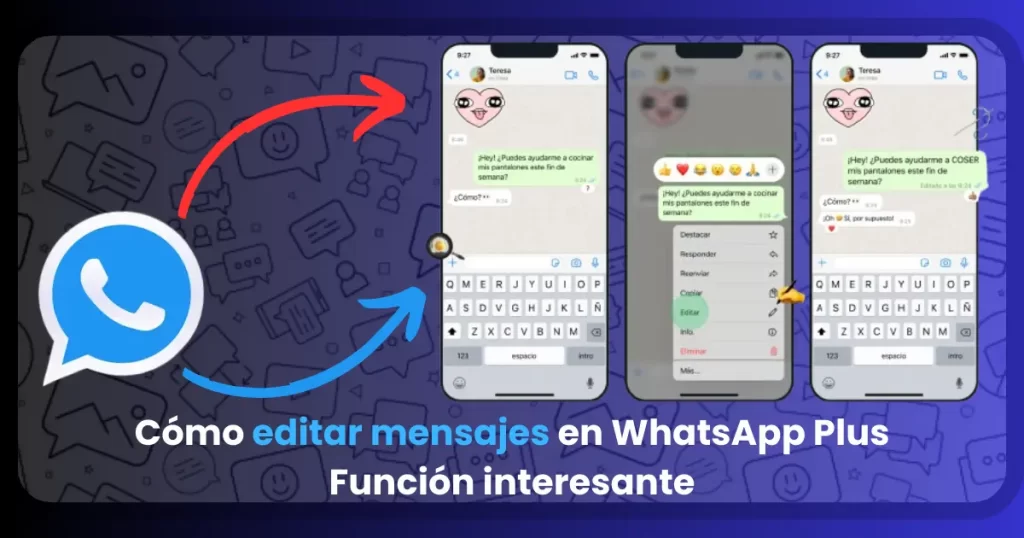
Aquí están los siguientes pasos sigue estos pasos cuidadosamente se dan a continuación;
- Accede al Chat: Sólo tienes que entrar en el chat donde está el mensaje que quieres editar.
- Edita tu mensaje: Mantén pulsado el mensaje que quieras modificar y toca los tres puntos de la esquina superior derecha.
- Seleccione Editar:Elegir: “Editar” para dar a tu mensaje enviado un pequeño cambio de imagen.
- Ventana de edición: Cuando pulsas el botón de edición, aparece una ventana. Es como empezar un nuevo mensaje, y el original está ahí, listo para ser editado.
- Realizar edición: Edita tu mensaje en la ventana abierta. Cuando estés satisfecho, pulsa la marca de verificación verde y listo.
- Mensaje de advertencia: Mantenga un poco, un mensaje aparecerá, dándole una advertencia. Dice que sólo la versión más reciente con la última versión de WhatsApp verá su mensaje editado.
- Confirmación de tu edición: Para hacerlo oficial, busca la palabra “Editado” junto a la hora de envío de tu mensaje. Es la confirmación de que tu mensaje es ahora una obra maestra modificada.
Lea también : WhatsApp MODs: ¿Qué son y los riesgos de instalarlos en tu teléfono?
¿Permite el WhatsApp oficial editar tus mensajes?
WhatsApp Plus iba muy por delante en lo que se refiere a permitirnos editar mensajes. Ha dado que hablar y hay rumores por ahí, algunos dicen que incluso podría hacerse oficial y acabar en Play Store o App Store.
Limitaciones de la edición de imágenes
- Frecuencia de edición: Puedes editar un mensaje varias veces, pero recuerda que tiene que ser dentro de ese plazo de 15 minutos. Muchas oportunidades para hacerlo bien.
- Tiempo de edición: Tienes 15 minutos para modificar un mensaje después de enviarlo. Una vez transcurrido ese tiempo, el mensaje es inamovible.
- Visibilidad de edición: Si haces cambios, aparece una pequeña etiqueta “Editado“. Pero no te preocupes, los demás no verán la versión original.
Final Thoughts & Conclusion
Edición de mensajes en WhatsApp Plus es un cambio de juego que los usuarios han estado pidiendo durante años. Pero, aquí está el trato, viene con un gran poder, así que úsalo sabiamente. Sé claro y honesto para evitar malentendidos en la comunicación. Mantén tu aplicación actualizada, utiliza las últimas versiones y estarás listo para sacar el máximo partido a estas ventajas. nuevas funciones.

4 thoughts on “Cómo editar mensajes en WhatsApp Plus Función interesante”